Acesso a Estudantes e Educadores aos softwares da AutoDesk
A Autodesk oferece aos Estudantes e Educadores acesso educacional gratuito aos seus produtos e serviços.
Para realizar o acesso, é necessário realizar um cadastro e efetuar a elegibilidade do seu perfil como estudante ou educador.
No Tutorial a seguir será realizado um passo a passo para realização do cadastro e liberação do download do software desejado.
Passo 1: Acesso educacional a produtos da Autodesk
Acesse o link abaixo e Selecione o software que deseja instalar. No exemplo, foi escolhido o AutoCad
https://www.autodesk.com/br/education/edu-software/overview
Passo 2: Planos de Assinatura
Após a escolha do software, Selecione o perfil ao qual você deseja realizar o cadastro, Estudante ou Educador.
Passo 3: Insira informações sobre sua conta
Insira o seu e-mail institucional. @aluno.ifsp.edu.br para Estudante e @ifsp.edu.br para Educador.
E selecione Concordo com a declaração de privacidade da Autodesk e clique em Continuar.
Caso já possuir cadastro no Autodesk será solicitado o login e senha.
Passo 4: Informações sobre sua conta
Insira seu nome e sobrenome e escolha sua Função educacional (Estudante ou Educador)
Passo 5: Adicionar informações da escola
Insira as informações do campus Sertãozinho
Endereço: Rua: Américo Ambrósio
Cidade: Sertãozinho
Código Postal: 14169263
Tipo de Instituição: Universitário/Ensino Superior
Nome da Instituição Educacional: IFSP Câmpus Sertãozinho (Sertãozinho). OBS: Ao pesquisar pela palavra Sertãozinho, será a primeira opção da lista.
Site da escolha: https://srt.ifsp.edu.br
Passo 6: Resumo da assinatura
Após incluir todas as informações será exibido um Resumo da Assinatura com sua validade
Clique em Enviar para concluir o processo.
Passo 8: Parabéns, seu acesso educacional está confirmado.
Verifique seu e-mail pra concluir a configuração da conta antes de acessar seus produtos e serviços

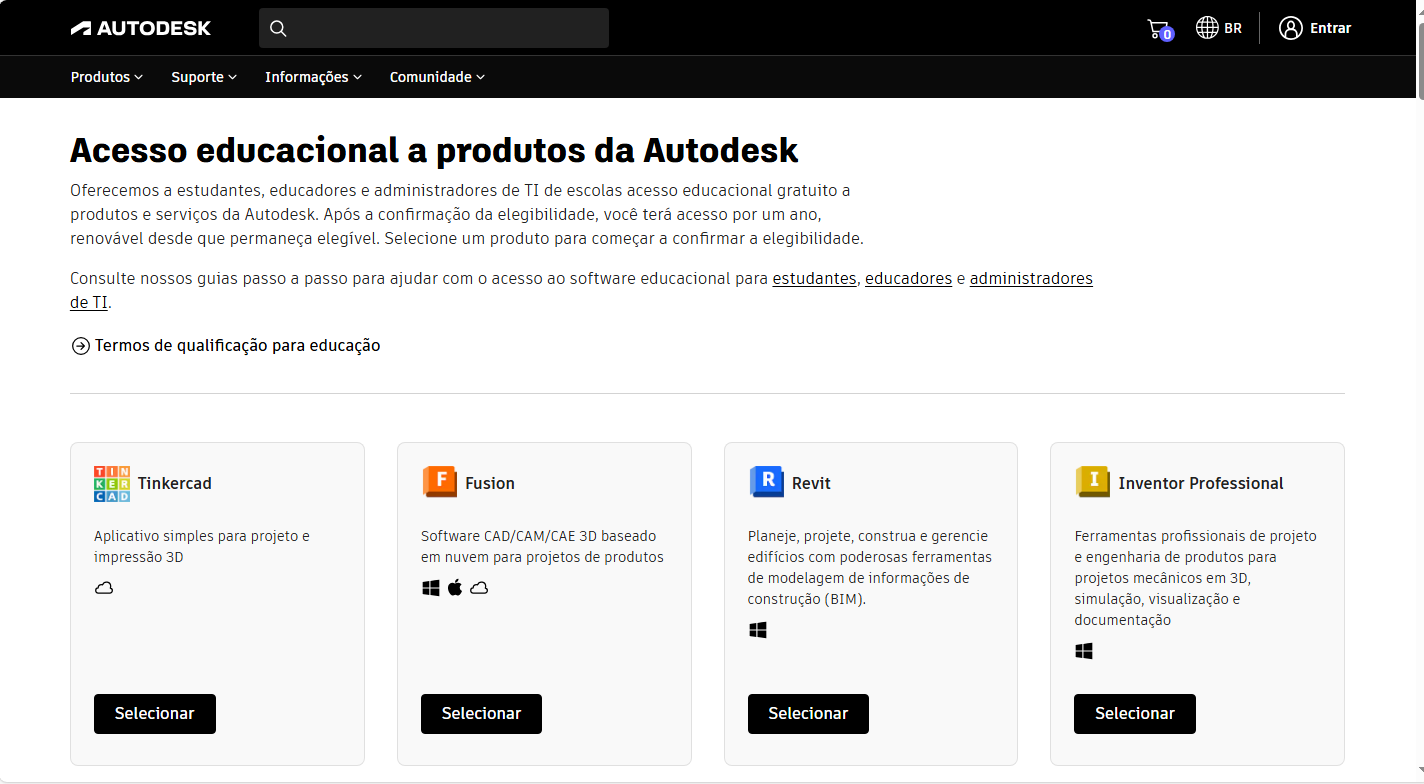
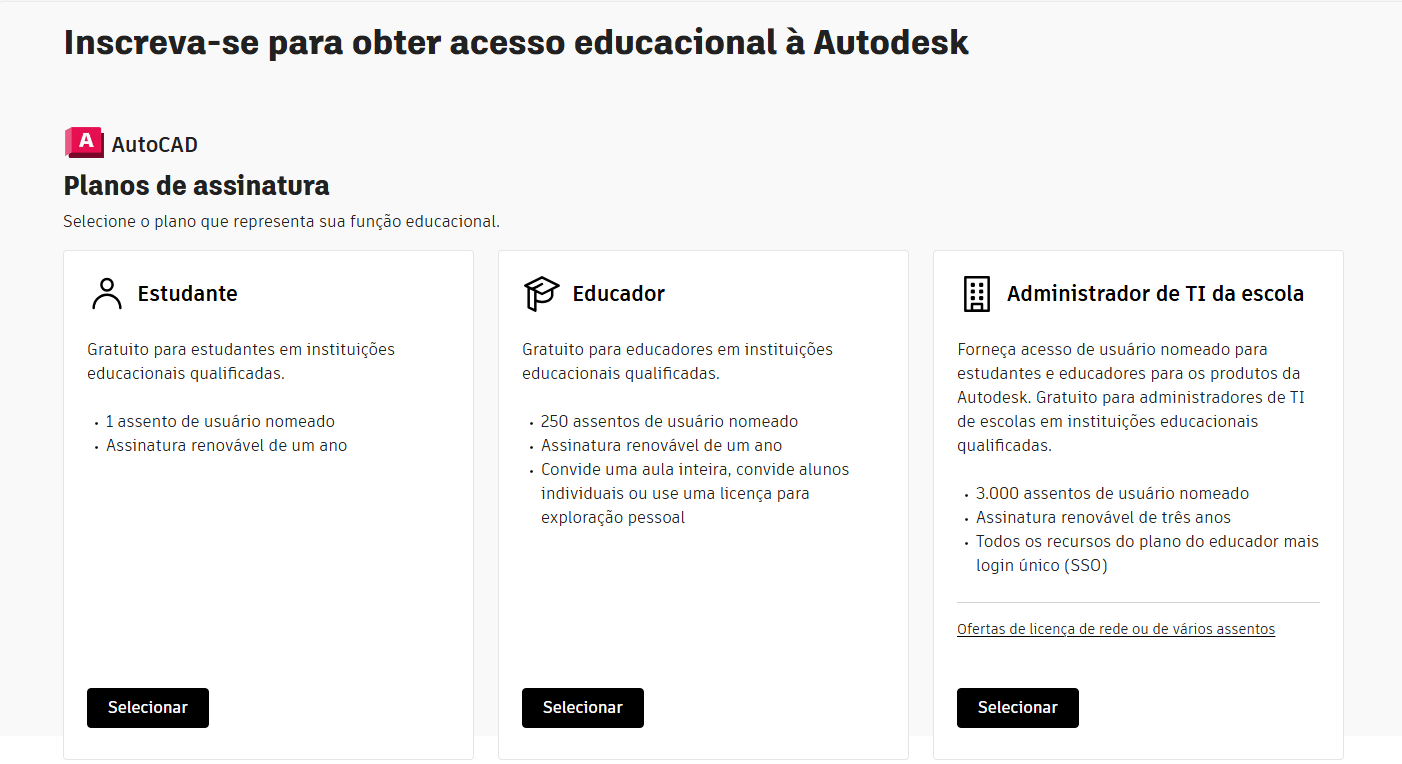
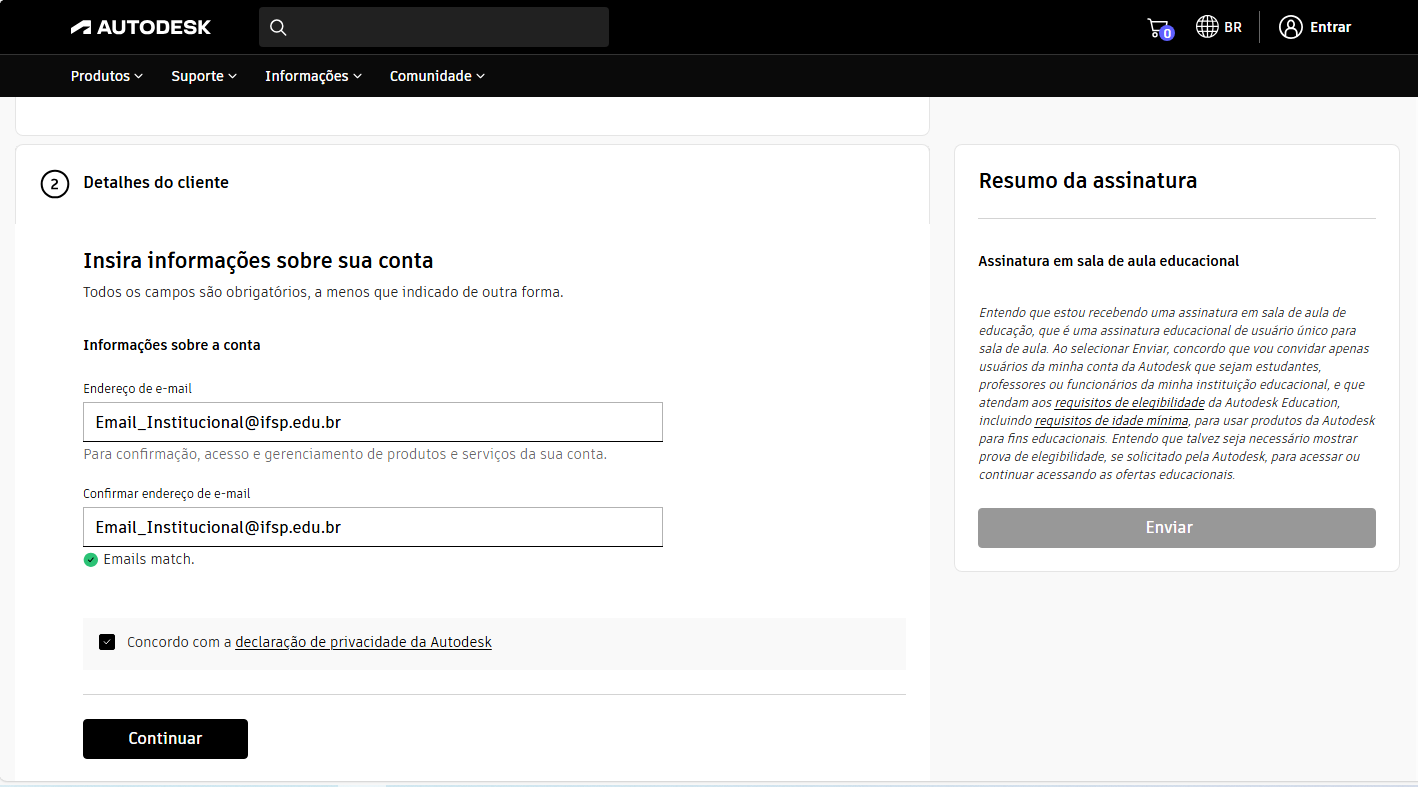
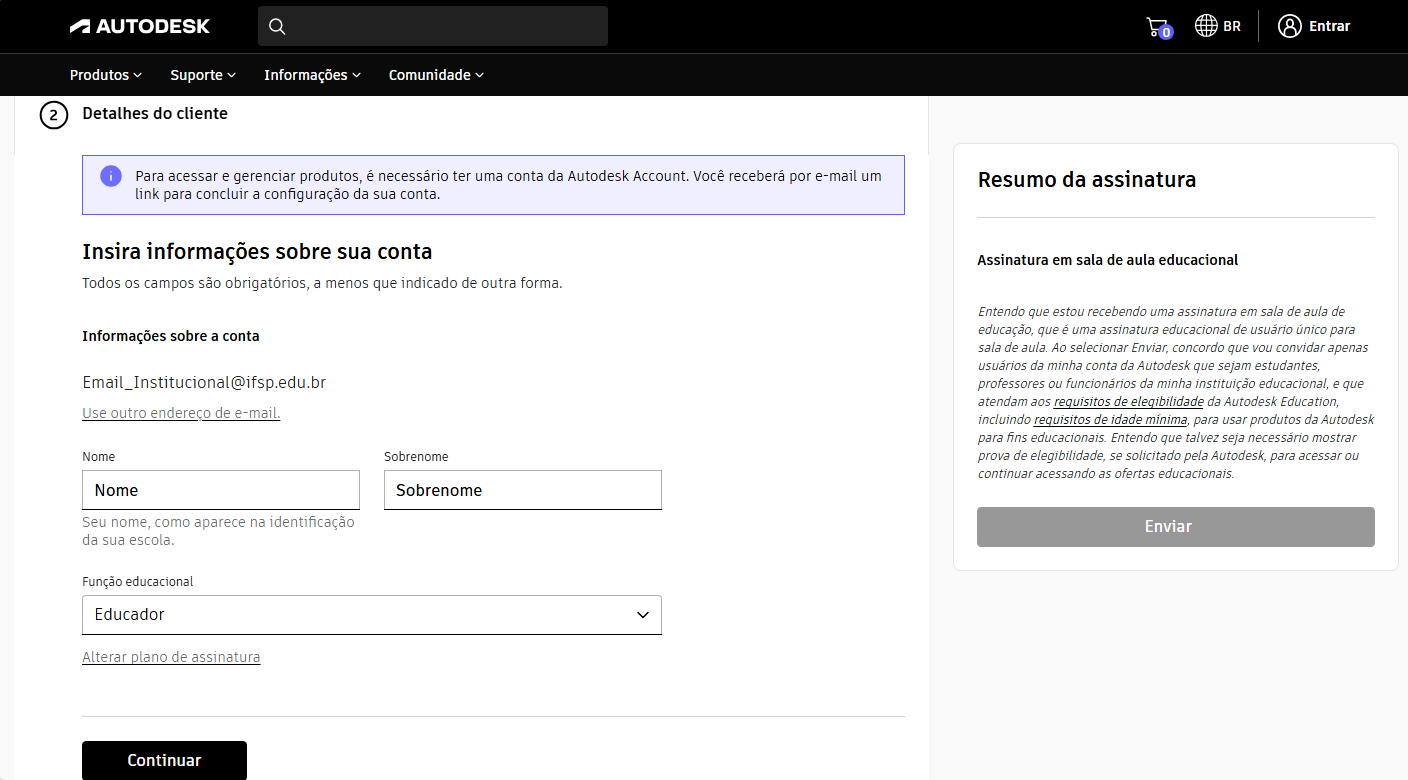
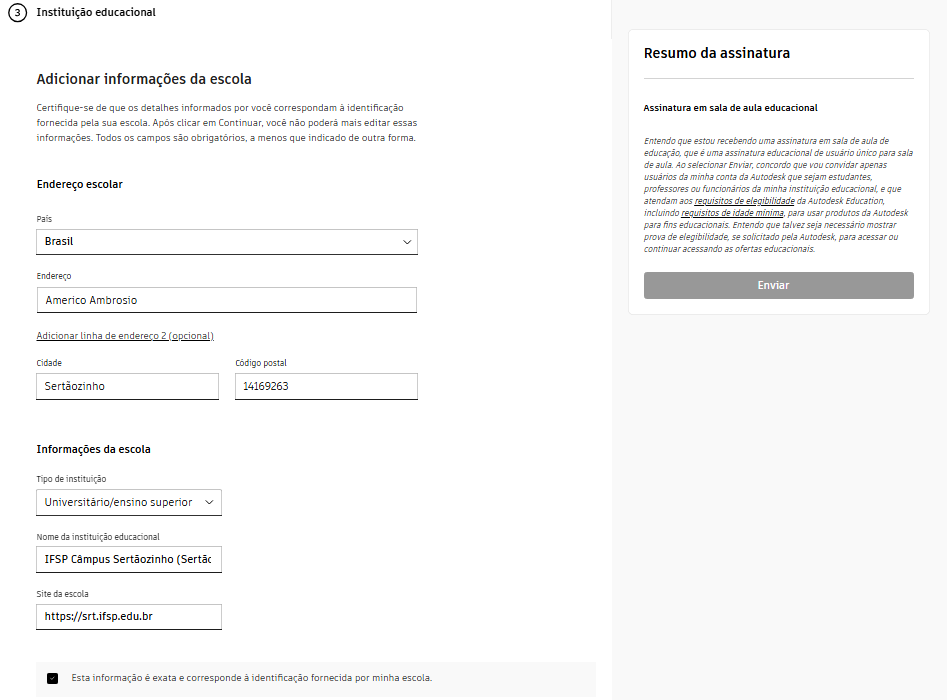
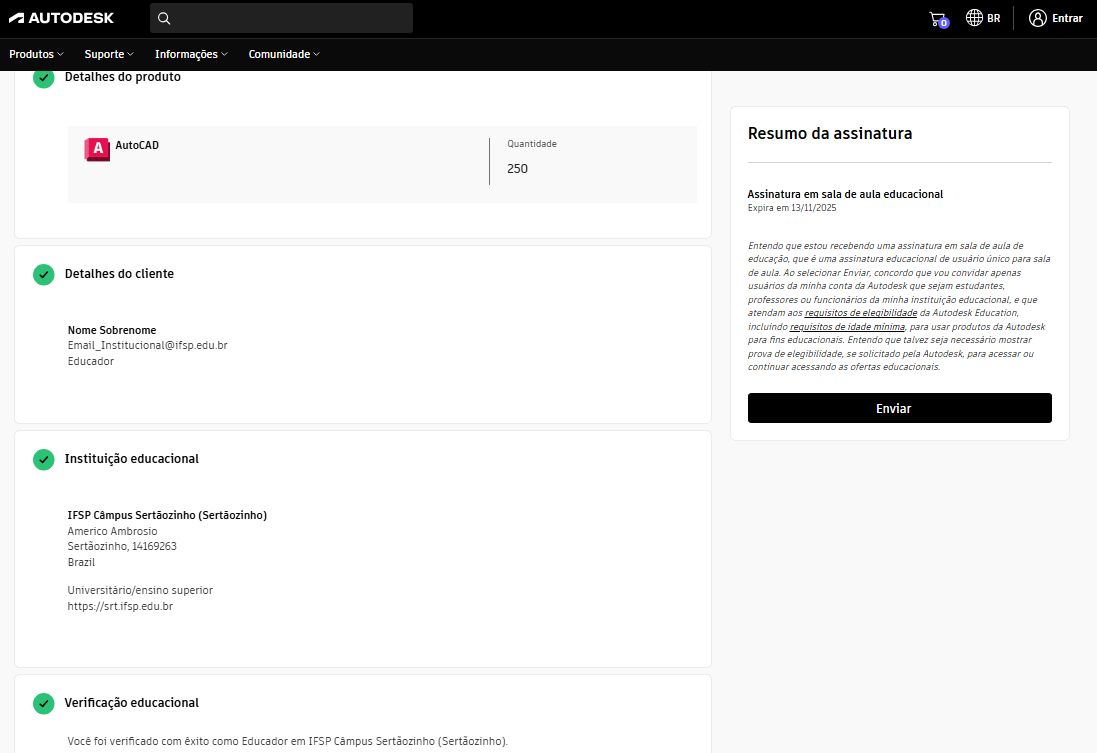
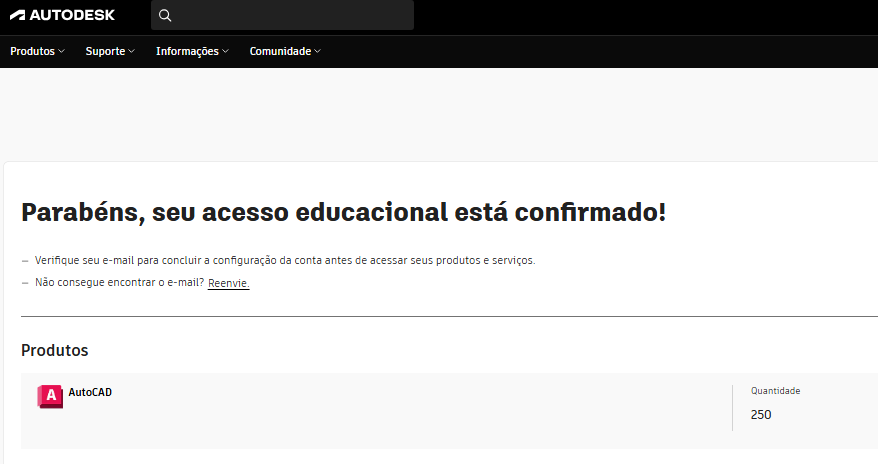
No comments to display
No comments to display